디스호스트에서 티켓 생성하기
디스호스트 서비스를 이용하면서 기술적인 문제, 결제 관련 문의, 기능 요청 등 도움이 필요한 경우가 있을 수 있습니다. 디스호스트는 이러한 문의사항을 효과적으로 처리하기 위해 디스코드 서버를 통한 티켓 시스템을 운영하고 있습니다. 이 가이드에서는 디스호스트 공식 디스코드 서버에서 티켓을 생성하는 전체 과정을 상세히 안내해 드립니다.
사전 준비사항
티켓을 생성하기 전에 다음 사항을 확인해주세요:
- 디스코드 계정이 있어야 합니다. 아직 계정이 없다면 디스코드 공식 웹사이트에서 가입하세요.
- 티켓 생성 전에 디스호스트 가이드을 확인하여 이미 해결책이 제공되어 있는지 확인하는 것이 좋습니다.
- 티켓에 포함할 상세 정보(계정 이메일, 봇 서버 ID, 오류 메시지 등)를 미리 준비해두면 더 빠른 지원이 가능합니다.
디스호스트 공식 디스코드 서버 참여하기
티켓을 생성하기 위한 첫 번째 단계는 디스호스트 공식 디스코드 서버에 참여하는 것입니다:
1. 디스코드 서버 초대 링크 접속
다음 방법 중 하나를 사용하여 디스호스트 디스코드 서버에 접속할 수 있습니다:
- 직접 링크: https://dishost.kr/discord로 접속합니다.
- 대시보드 링크: 디스호스트 대시보드의 ‘문의하기’ 섹션에서 디스코드 링크를 찾을 수 있습니다.
2. 서버 참여 절차 완료
- 초대 링크를 클릭하면 디스코드 앱 또는 웹 브라우저에서 서버 참여 창이 표시됩니다.
- ‘참여하기’ 또는 ‘Join’ 버튼을 클릭합니다.
- 서버 규칙 및 커뮤니티 가이드라인에 동의합니다.
- 필요한 경우 이메일 인증, 전화번호 인증 등 추가 인증 절차를 완료합니다.
3. 서버 탐색
서버 참여가 완료되면 다양한 채널을 통해 디스호스트 커뮤니티를 탐색할 수 있습니다:
- 공지사항: 중요 업데이트 및 공지사항을 확인할 수 있습니다.
- 일반 채팅: 다른 사용자들과 소통할 수 있습니다.
- FAQ: 자주 묻는 질문과 답변을 확인할 수 있습니다.
- 티켓-지원: 티켓 생성을 위한 채널입니다.
티켓봇을 통한 티켓 생성하기
디스호스트 디스코드 서버에 참여한 후, 다음 단계를 따라 티켓봇을 사용하여 지원 티켓을 생성합니다:
1. 티켓-지원 채널 찾기
- 왼쪽 채널 목록에서
#서포트채널을 찾습니다. - 해당 채널을 클릭하여 티켓 생성 인터페이스로 이동합니다.
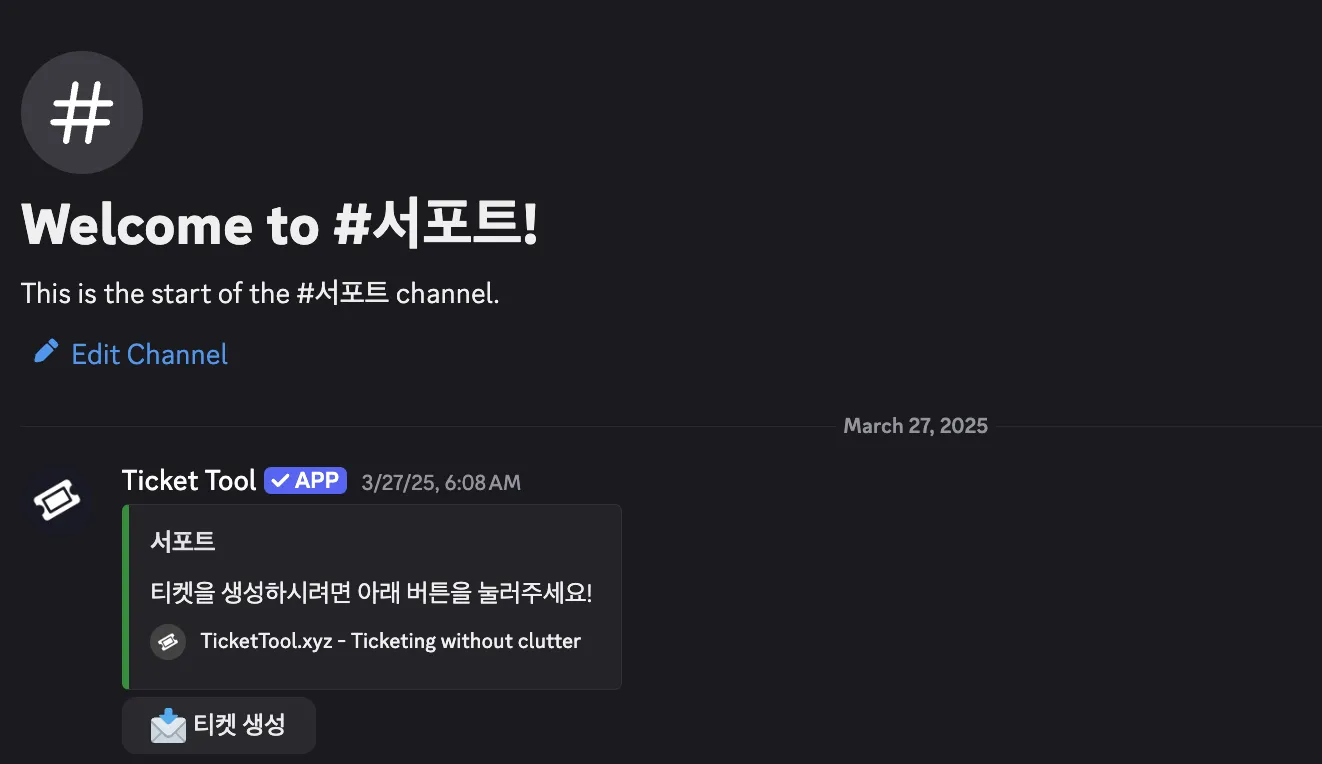
2. 티켓 생성 버튼 클릭
- 티켓-지원 채널에는 티켓 생성에 관한 안내 메시지와 함께 티켓 생성 버튼이 표시됩니다.
- ‘티켓 생성하기’ 버튼을 클릭합니다.
3. 문제 상세 설명
새로 생성된 티켓 채널에서 다음 정보를 포함하여 문제를 상세히 설명합니다:
- 디스호스트 계정 이메일: 귀하의 계정을 식별하기 위한 정보
- 봇 서버 ID 또는 이름: 문제가 발생한 서버의 정보
- 문제 설명: 발생한 문제에 대한 상세한 설명
- 오류 메시지: 오류가 발생한 경우 정확한 오류 메시지
- 재현 단계: 문제가 발생하는 정확한 단계
- 스크린샷 또는 로그: 문제 이해에 도움이 되는 시각적 자료
팁: 자세하고 명확한 설명을 제공할수록 지원팀이 더 빠르고 효과적으로 도움을 드릴 수 있습니다.
티켓 진행 절차
티켓을 생성한 후 다음과 같은 절차로 진행됩니다:
1. 지원팀 응답 대기
- 티켓을 생성하면 지원팀 멤버가 응답할 때까지 기다려야 합니다.
- 운영 시간 내에는 일반적으로 몇 분에서 몇 시간 내에 응답을 받을 수 있습니다.
- 빠른 응답을 위해 지원팀을 멘션하거나 채널을 올리지 마세요. 모든 티켓은 순서대로 처리됩니다.
2. 지원팀과 소통
- 지원팀 멤버가 티켓에 참여하면 추가 정보를 요청하거나 해결책을 제안할 수 있습니다.
- 요청된 정보를 정확하게 제공하고, 필요한 경우 추가 스크린샷이나 로그를 공유하세요.
- 지원팀과의 모든 소통은 해당 티켓 채널 내에서 이루어져야 합니다.
3. 티켓 해결 및 종료
- 문제가 해결되면 지원팀이 티켓 종료를 제안합니다.
- 만족스러운 해결책을 받았다면 ‘종료’ 버튼을 클릭하여 티켓을 종료할 수 있습니다.
- 티켓이 종료되면 채널이 보존되지만 더 이상 메시지를 보낼 수 없게 됩니다.
- 일정 기간 후 티켓 채널은 자동으로 삭제됩니다.
티켓 이용시 유의사항
효과적인 지원을 받기 위해 다음 사항을 유의해주세요:
하나의 티켓에 하나의 문제
- 여러 문제가 있는 경우 각각 별도의 티켓을 생성하세요.
- 한 티켓에서 여러 문제를 논의하면 혼란이 발생하고 해결이 지연될 수 있습니다.
예의와 인내
- 지원팀 멤버들은 여러분을 돕기 위해 최선을 다하고 있습니다.
- 항상 예의를 갖추고 인내심을 가지고 대화하세요.
- 불필요한 멘션이나 반복적인 메시지는 자제해주세요.
충분한 정보 제공
- 처음부터 가능한 많은 정보를 제공하면 해결 시간이 단축됩니다.
- 지원팀의 질문에 신속하고 정확하게 응답하세요.
자주 묻는 질문 (FAQ)
Q: 얼마나 빨리 응답을 받을 수 있나요?
A: 운영 시간(평일 10:00 ~ 18:00) 내에는 일반적으로 1시간 내에 첫 응답을 받을 수 있습니다. 복잡한 문제나 피크 시간대에는 더 오래 걸릴 수 있습니다. 그 외 시간에도 최대한 빠르게 응답하도록 노력합니다.
Q: 티켓을 실수로 닫았습니다. 다시 열 수 있나요?
A: 닫힌 티켓은 다시 열 수 없습니다. 동일한 문제에 대해 새 티켓을 생성하고 이전 티켓 번호를 참조하세요.
Q: 영어로 티켓을 작성해야 하나요?
A: 디스호스트는 한국어 서비스이므로 한국어로 티켓을 작성하셔도 됩니다. 필요한 경우 영어로도 지원이 가능합니다.
Q: 여러 티켓을 동시에 열어도 되나요?
A: 다른 문제에 대해서는 별도의 티켓을 열 수 있지만, 동일한 문제에 대해 여러 티켓을 생성하는 것은 권장되지 않습니다.
마치며
이제 디스호스트에서 티켓을 생성하고 효과적으로 지원을 받는 방법을 알게 되셨습니다. 티켓 시스템을 통해 개인화된 지원을 받아 디스코드 봇 호스팅 경험을 개선할 수 있습니다.
디스호스트는 모든 사용자에게 최상의 서비스와 지원을 제공하기 위해 노력하고 있습니다. 여러분의 소중한 피드백과 문의사항을 통해 서비스를 지속적으로 개선해 나가겠습니다.
문제가 발생했을 때 망설이지 말고 티켓을 생성하여 전문적인 지원을 받으세요!
🎫 원활한 지원 받으세요!
